ترقية البرامج الثابتة على محول من السلسلة CBS 250 أو 350
الهدف
البرنامج الثابت هو البرنامج الذي يتحكم في تشغيل المبدّل ووظائفه. وهو عبارة عن مجموعة من البرامج والمكونات المادية التي تحتوي على كود البرنامج والبيانات المخزنة به حتى يعمل الجهاز.
تعمل ترقية البرنامج الثابت على تحسين أداء الجهاز، مما قد يوفر أمانًا محسّنًا وميزات جديدة وإصلاحات للأخطاء. هذه العملية ضرورية أيضًا إذا واجهتَ ما يلي:
- انقطاع الشبكة بشكل متكرر أو الاتصال المتقطع باستخدام المبدل
- الاتصال البطيء
الهدف من هذا المستند هو توضيح كيفية ترقية البرنامج الثابت على المحول لديك.
الأجهزة القابلة للتطبيق | إصدار البرامج
- CBS250 (ورقة البيانات) | 3.0.0.69 (تنزيل الأحدث)
- CBS350 (ورقة بيانات) | 3.0.0.69 (تنزيل الأحدث)
- CBS350-2X (ورقة بيانات) | 3.0.0.69 (تنزيل الأحدث)
- CBS350-4X (ورقة بيانات) | 3.0.0.69 (تنزيل الأحدث)
انسخ التكوين الخاص بك إحتياطيا قبل ترقية البرنامج الثابت. يمكنك القيام بذلك عن طريق الانتقال إلى إدارة > إدارة الملفات > عمليات الملفات في القائمة. قم بتنزيل نسخة من التكوين الجاري تشغيله إلى الكمبيوتر. لا يوصى بترقية البرنامج الثابت للجهاز عن بعد.
ترقية البرامج الثابتة في المحول
ترقية البرنامج الثابت
قبل المتابعة، تأكد من تنزيل أحدث البرامج الثابتة للمحول لديك أولا من الارتباط المناسب أعلاه. وكبديل، يمكنك اتباع الخطوات في كيفية تنزيل البرامج الثابتة وترقيتها على أي جهاز. إذا كنت تفضل إستخدام واجهة سطر الأوامر (CLI) لترقية البرامج الثابتة، فحدد زر التبديل في الأعلى.
الخطوة 1
قم بتسجيل الدخول إلى الأداة المساعدة المستندة إلى الويب للمحول واختر إدارة > إدارة الملفات > عمليات البرامج الثابتة.
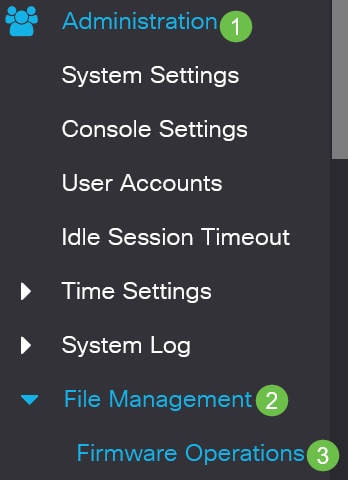
الخطوة 2
في صفحة عمليات الملفات:
- انقر فوق زر راديو تحديث البرامج الثابتة ليكون هو "نوع العملية".
- انقر فوق زر الخيار HTTP/HTTPS كطريقة نسخ.
- للحصول على اسم الملف، انقر فوق إختيار ملف وحدد موقع ملف البرامج الثابتة التي تم تنزيلها مسبقا من الكمبيوتر الخاص بك.
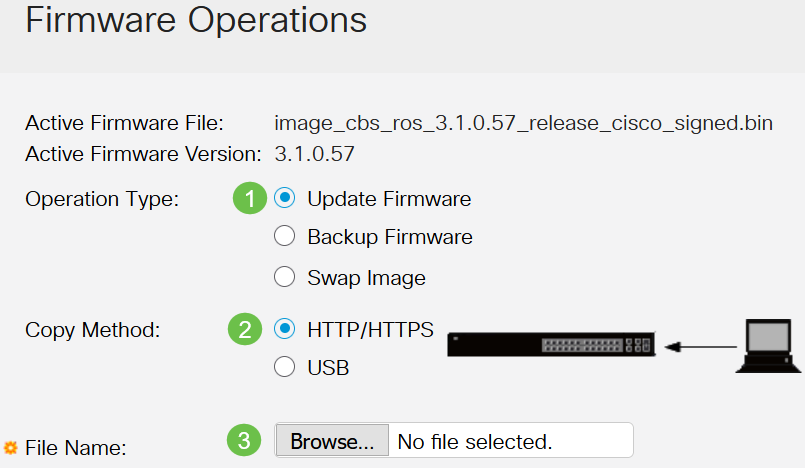
الخطوة 3
أختر الملف ثم انقر فوق فتح.
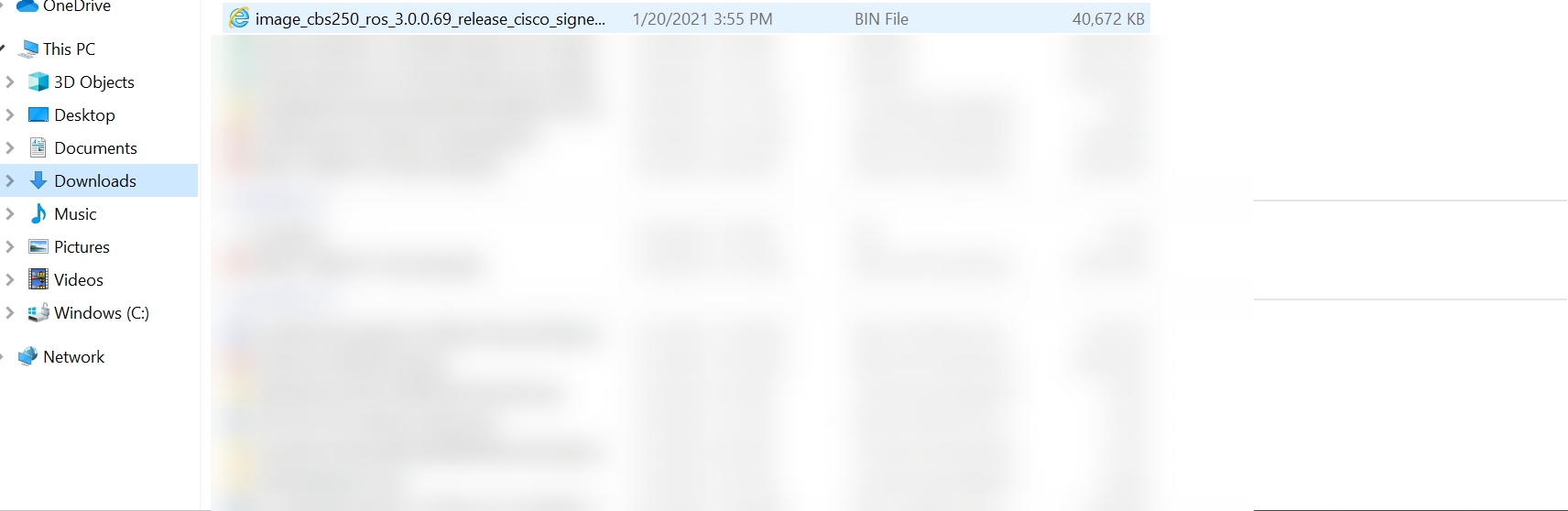
الخطوة 4
انقر فوق تطبيق.
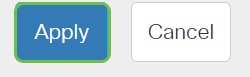
إعادة تشغيل المبدل
لتطبيق إصدار البرنامج الثابت الذي تمت ترقيته، يجب إعادة تمهيد المحول.
الخطوة 1
أختر إدارة > إعادة التمهيد.
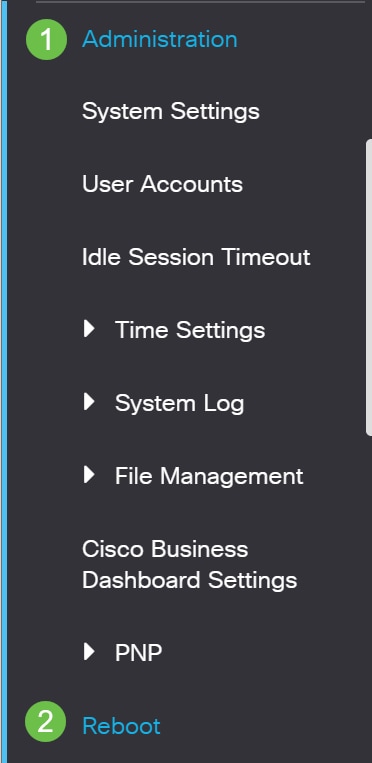
الخطوة 2
في هذه الصفحة، أدخل ما يلي:
- تأكد من تحديد الإعداد الافتراضي الفوري.
- (إختياري) حدد خانات الاختيار إستعادة إعدادات المصنع الافتراضية أو مسح ملف تكوين بدء التشغيل إذا كان ذلك مطلوبا. مع تحديد أي من الخيارين، يقوم المحول بشكل أساسي بإعادة ضبط إعدادات المصنع الافتراضية لأنه سيتم حذف كل من تكوينات التشغيل والتشغيل عند إعادة التمهيد.
- طقطقة reboot.
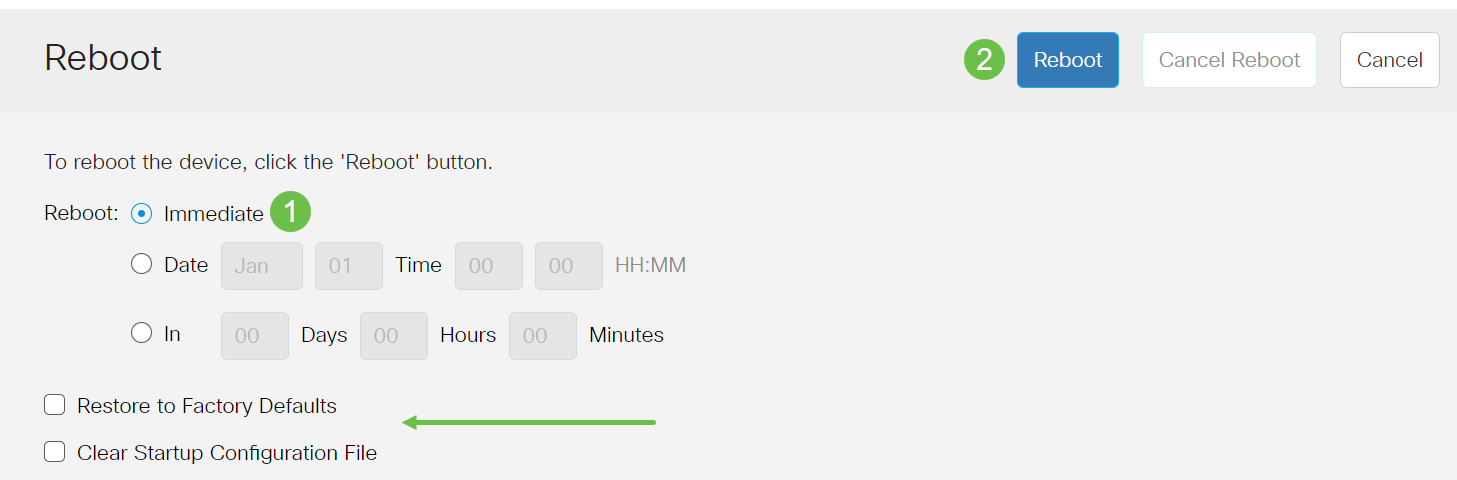
سيقوم المحول بعد ذلك بإعادة التمهيد. قد تستغرق هذه العملية بضع دقائق.
التحقق من البرنامج الثابت الجديد
للتحقق مما إذا كان قد تم ترقية البرنامج الثابت الجديد بنجاح:
الخطوة 1
أختر إدارة > إدارة الملفات > عمليات البرامج الثابتة.
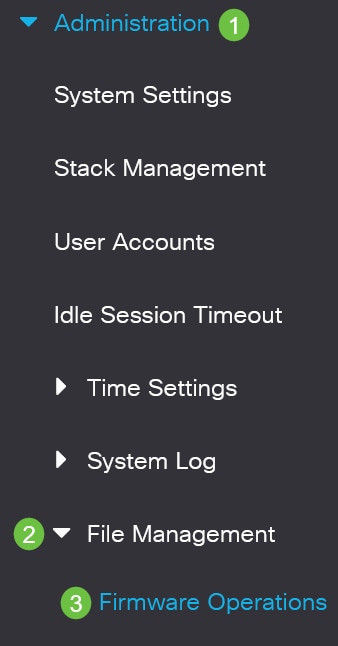
الخطوة 2
تحقق من منطقة إصدار البرنامج الثابت النشط للتحقق مما إذا كان قد تم تحميل البرنامج الثابت المحدث بنجاح إلى المحول.
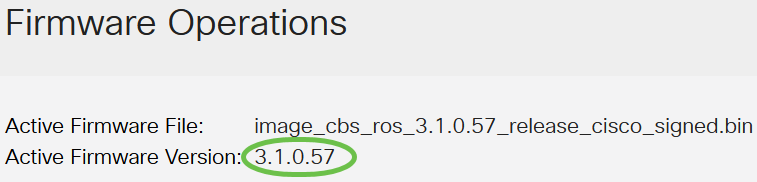
عمل رائع! يجب عليك الآن ترقية البرنامج الثابت للمحول لديك بنجاح.
هل تبحث عن مزيد من المقالات على المحول CBS250 أو CBS350؟ اطلع على أي من الروابط أدناه للحصول على مزيد من المعلومات!
محفوظات المراجعة
| المراجعة | تاريخ النشر | التعليقات |
|---|---|---|
2.0 |
31-Aug-2021 |
روابط مضافة لمقالات ذات صلة. |
1.0 |
10-Feb-2021 |
الإصدار الأولي |
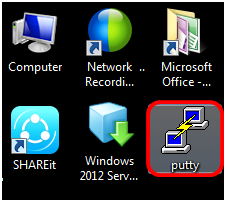
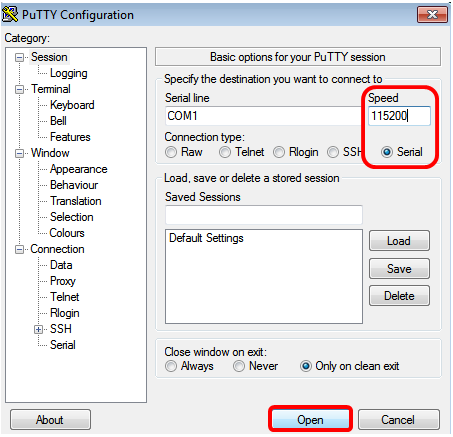
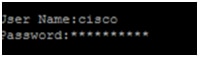

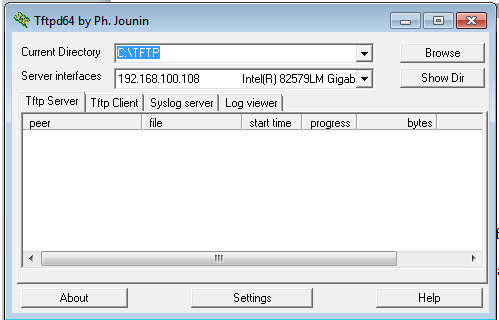


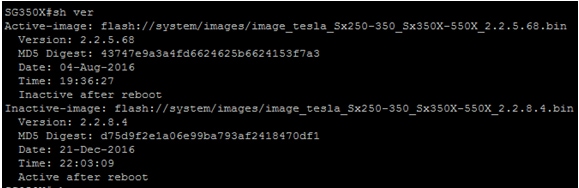

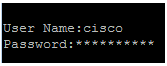
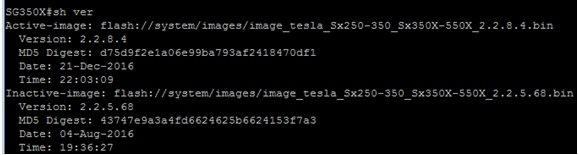
 التعليقات
التعليقات